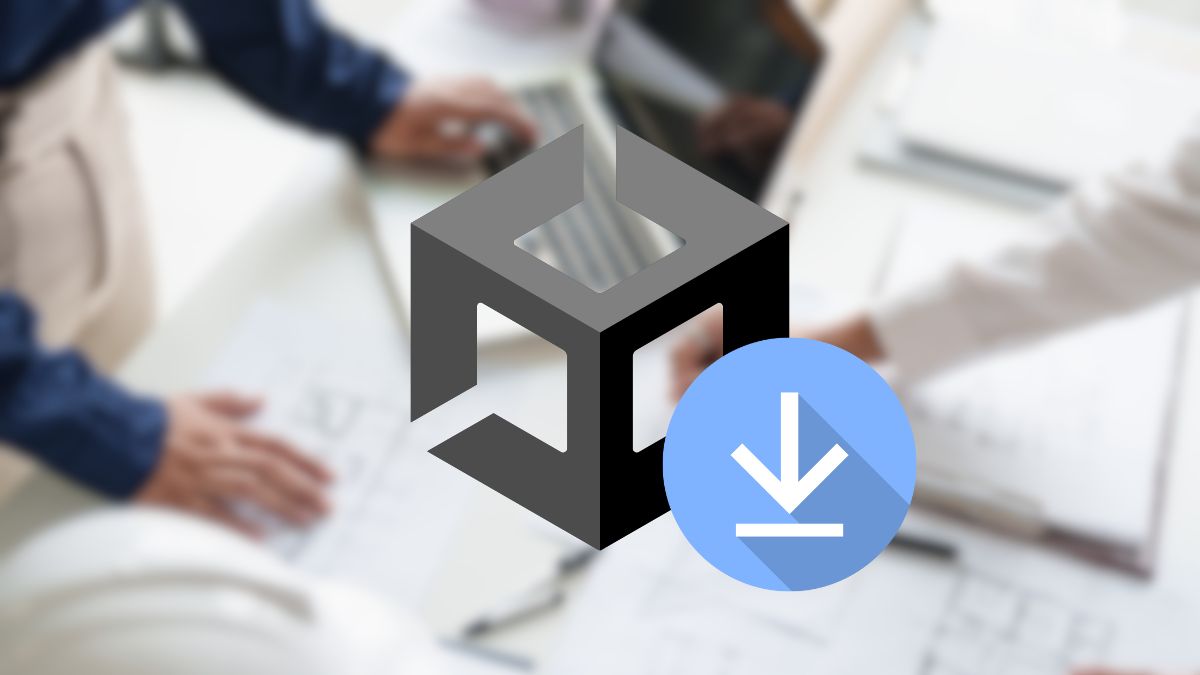Descargar e instalar Assets de la Unity Asset Store es muy fácil, pero debes tener en cuenta que es un proceso algo laborioso, aunque siguiéndolo paso a paso conseguirás descargar este tipo de útiles para tus proyectos de Unity que tan necesarios pueden ser en ocasiones.
Conviene aclarar que es eso de los Assets. Son una serie de archivos o elementos que puedes incorporar a tus proyectos, pueden ser de casi cualquier tipo; cosas visuales, estructurales, de sonido, etc. Pero particularmente para Unity, puedes encontrar de varios tipos.
Hay assets de modelos 3D que reúnen objetos en 3 dimensiones, texturas, efectos sonoros varios en forma de música o audios, e incluso voces, animaciones, escenas, elementos UI que se refiere a cosas para interfaces, scripts, etc. Existe una gran cantidad de material como puedes ver.
En definitiva, los assets te sirven para dar forma a tus proyectos de Unity. Los hay de pago y gratuitos y los puedes conseguir en una tienda específica llamada Unity Asset Store, así que te mostraremos cómo debes proseguir para obtenerlos desde ahí y tenerlos en tu proyecto de Unity, una aplicación donde haces tus proyectos:
- Accedemos a la Unity Asset Store desde un navegador web en tu PC, la dirección es la que te dejamos justo debajo:
Web: Unity Asset Store
- Nos situamos en la parte superior, pulsamos en el icono del muñeco de color blanco y luego en “sign in”, esto nos permitirá iniciar sesión con una cuenta, es el momento de hacerlo. Nosotros ya teníamos cuenta, por eso iniciamos la sesión, si no fuese debes registrarte antes.
![]()
- En nuestro caso tenemos que poner el correo y la contraseña porque nos registramos con una cuenta de correo, luego pulsa en “continue” y listo. Pero tienes la opción de iniciar sesión con cuentas de Apple, Google, Facebook. etc.
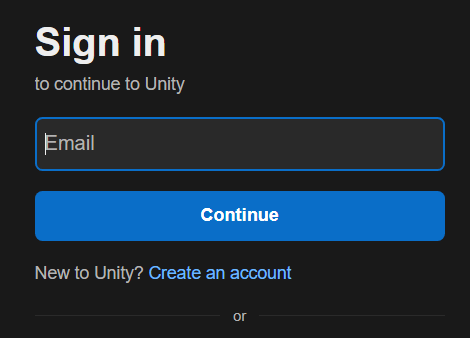
- Ahora tenemos que buscar el asset que queremos descargar a través del buscador de la parte superior, por ejemplo, vamos a descargar un pack de árboles para nuestro proyecto, por lo que escribimos “trees” y esperamos por los resultados.
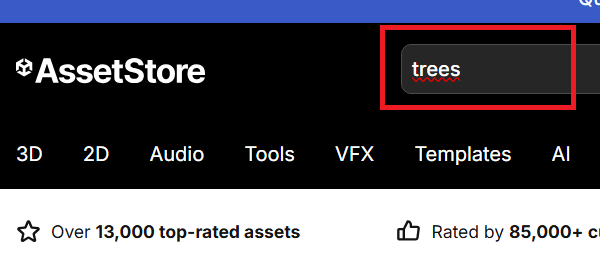
- Vemos muchos resultados, pero vamos a descargar un pack gratuito, alguno de los que ponga “free”. Pulsamos en el que dice “realistic Tree 9”.
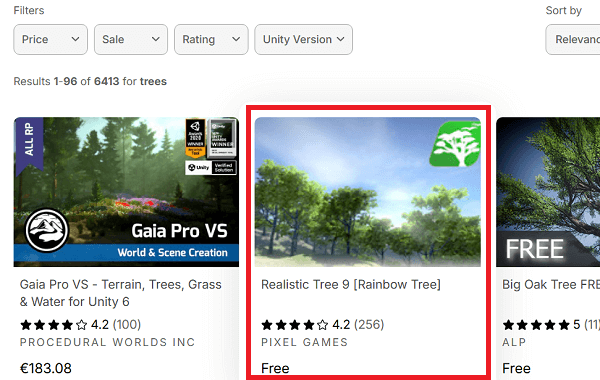
- Ahora se abre una página web nueva con toda la información sobre ese asset que vamos a descargar, lo que aquí nos interesa es pulsar sobre el botón “add to My Assets”.
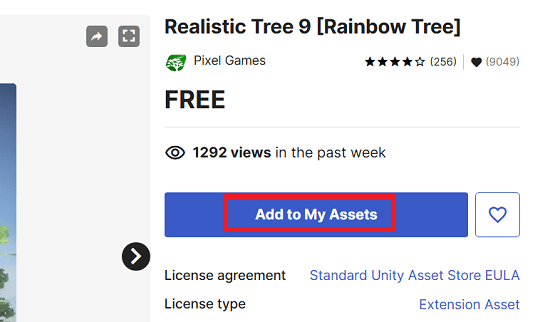
- Podría aparecerte una ventana emergente para aceptar una serie de términos, en este caso pulsa en “accept”.
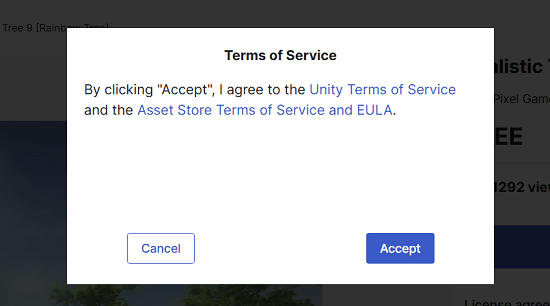
- Tendrás que esperar unos segundos, si se han añadido correctamente verás una ventana en la parte superior indicándote de que el asset en cuestión que hemos descargado antes se ha añadido a tu listado de assets. De hecho, si actualizas la página verás que ahora el botón azul dice “open in unity” y arriba pone la fecha de compra, en este caso, de guardado por ser gratis.
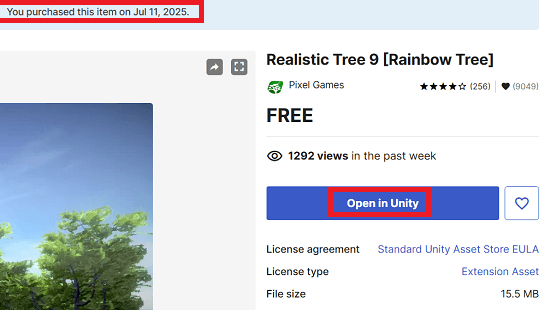
- Con los pasos anteriores hemos terminado la descarga del asset, ahora queda instalarlo en Unity para usarlo. Lo primero entonces es tener instalado Unity Hub en tu PC, si no lo tienes te dejamos el enlace de descarga para la versión de Windows.
- Instala Unity Hub en tu PC. Cuando la instalación finalice, abre Unity Hub en tu PC y vete a la pestaña “installs”, ahí pulsa en “install editor” y sigue los pasos en pantalla para su instalación. Si todo ha ido bien deberías ver que se ha instalado Unity y justo debajo así te lo indica.
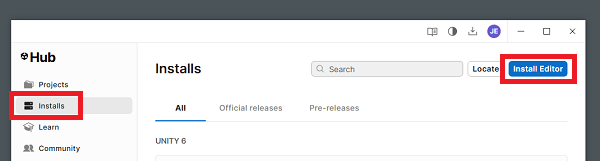
- Tenemos Unity instalado a través de Unity Hub, ahora tenemos que crear un proyecto, para ese entra en la pestaña “projects” de la parte izquierda.
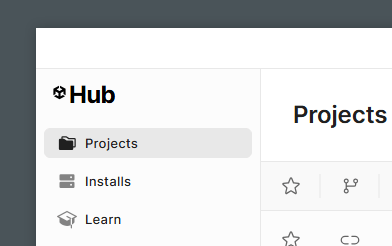
- Luego pulsa en el botón azul “new Project”.
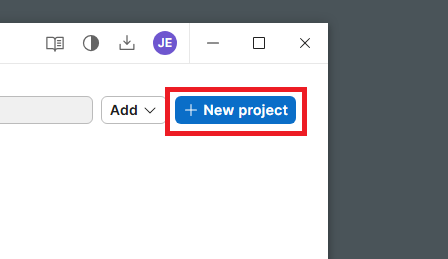
- Es momento de configurar ciertos aspectos previos del proyecto, desde el nombre hasta el tipo de proyecto (universal 2D, universal 3D, high definition, etc.) e incluso la ruta. Nosotros elegimos el “universal 3D” y le ponemos de nombre “El Grupo Informático”. Luego pulsamos en “create project” y listo.
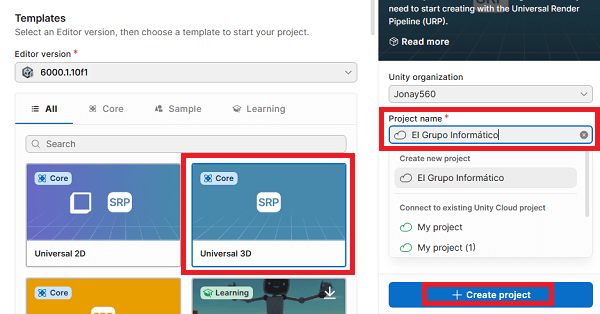
- Es momento de esperar unos segundos o incluso 1-3 minutos a que el proyecto se cargue, lo que ocurre ahora es que Unity debe cargar toda su interfaz y dependiendo de la potencia de tu ordenador puede ser de varios segundos hasta varios minutos, paciencia. Recuerda que existen ordenadores potentes si estás decidido a comprarte uno y ejecutar este tipo de software.
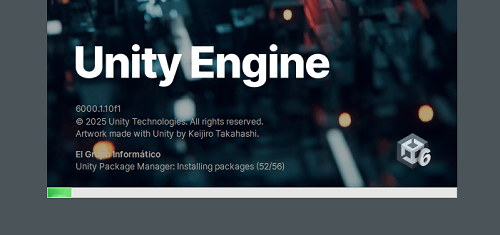
- Se nos abre Unity y toda su interfaz, tenemos ahora que instalar el asset que anteriormente descargamos en este software, dirígete al menú de la parte superior y vete a Window/package management/package manager.
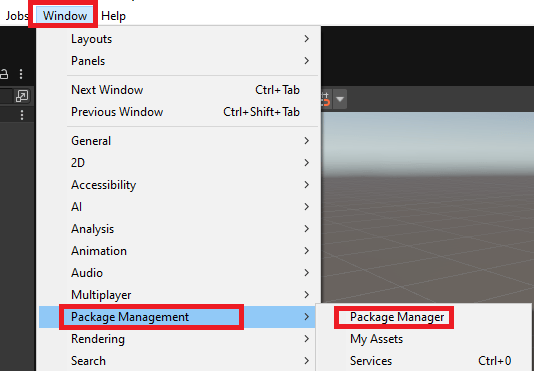
- Espera unos segundos y ahora deberías ver el asset que descargamos gratis al principio en la tienda, recordemos que se llamaba “realistic tree 9”, ahí lo vemos y solo tenemos que pulsar sobre él y luego en “download”.
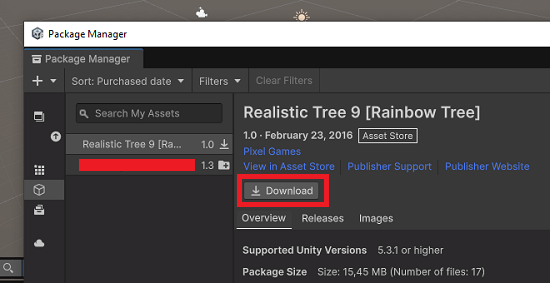
- Ahora pulsa en “import 1.0 to Project” para añadir al proyecto.
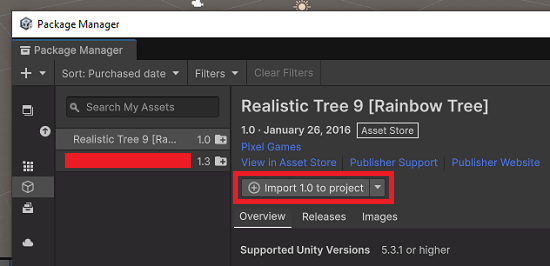
- Vuelve a pulsar en “import” en la venta que se te acaba de abrir.
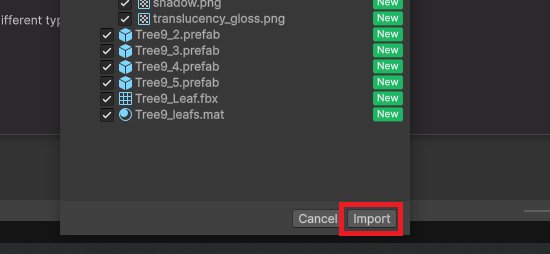
- Por último, puedes ver que el asset descargado ahora aparece en la carpeta “assets” que aparece en la parte inferior de Unity, si lo pulsas se abren una serie de recursos que puedes ir añadiendo, ahora sí, a tu proyecto mediante un simple clic, los irás viendo en la pantalla central.
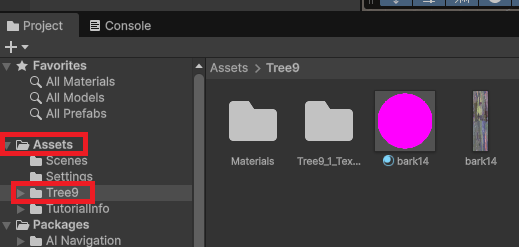
Estos son todos los pasos que debes seguir para descargar assets de la Unity Asset Store e instalarlos en Unity para usarlos en tus proyectos, la mayoría de los recursos que encuentras en esta tienda son gratuitos y no tendrás mayores inconvenientes para obtenerlos y utilizarlos.
- Ver Comentarios